金士顿DT100G3 U盘格式化数据怎么恢复(金士顿U盘数据恢复教程)
金士顿DT100G3U盘格式化数据怎么恢复?
说起U盘格式化,大家都不陌生的。有时候吧,U盘里的文件太多太乱,一个个删又麻烦,格式化就成了快速清空的捷径。不过呢,格式化之前可得想清楚了,因为里头的文件一旦被清掉,就注定要跟你无缘了。所以,之前也有一直提醒大家,格式化之前一定要做好备份。可是恰巧没有备份,U盘又格式化了,那如何把数据给找回来呢?

一、U盘数据恢复所需工具:
简单好用的超级兔子数据恢复(点击红字下载)
二、U盘格式化数据恢复,有什么需要注意的?
1. 立即停止使用U盘:首先要做的就是,立即停止在该U盘上,进行任何新的读写操作。
2. 及时进行数据恢复:时间对于数据恢复至关重要,必须迅速采取行动。越早进行恢复,找回丢失数据的可能性就越大。
3. 避免再次格式化:已经格式化了一次就不要再尝试多次格式化,这样只会加大数据恢复难度。
三、数据恢复软件恢复
超级兔子u盘恢复的详细内容:
1.先打开超级兔子数据恢复软件,然后点“场景模式”,选“U盘/内存卡恢复”,就可以开始恢复啦!
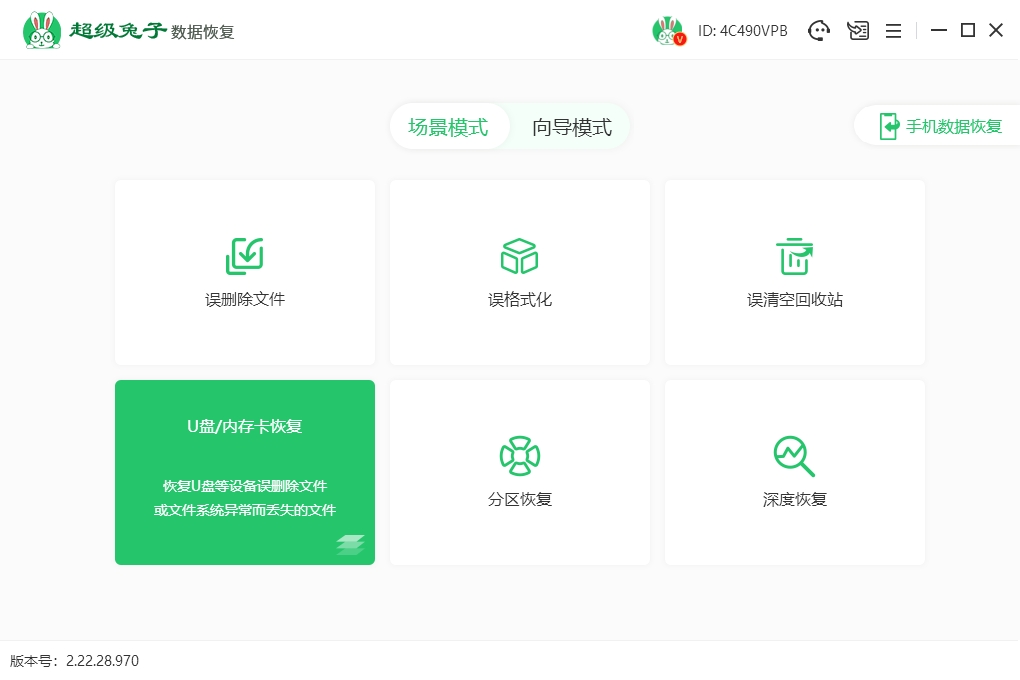
2.在超级兔子软件的界面中,找到并点击选择您的U盘。接着,找到并点击“开始扫描”。然后,超级兔子就会开始对您的U盘进行数据扫描,以寻找丢失的文件。
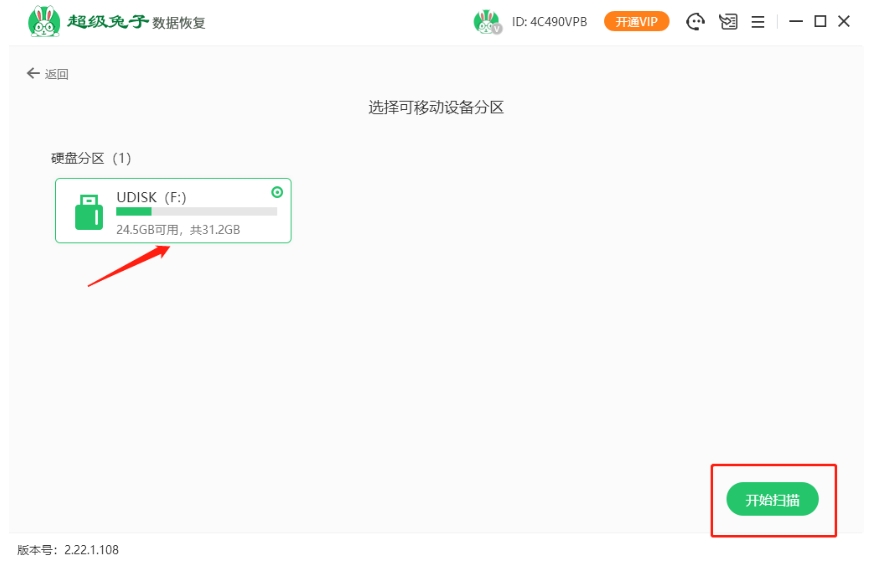
3.系统开始识别和扫描文件,整个过程都将自动进行,无需您手动干预,请大家耐心等待。

4. 完成扫描后,您可以启用“预览模式”,来验证文件的准确性。确认无误后,再选择自己要恢复的数据。最后,点击“立即恢复”按钮,开始文件的恢复过程。
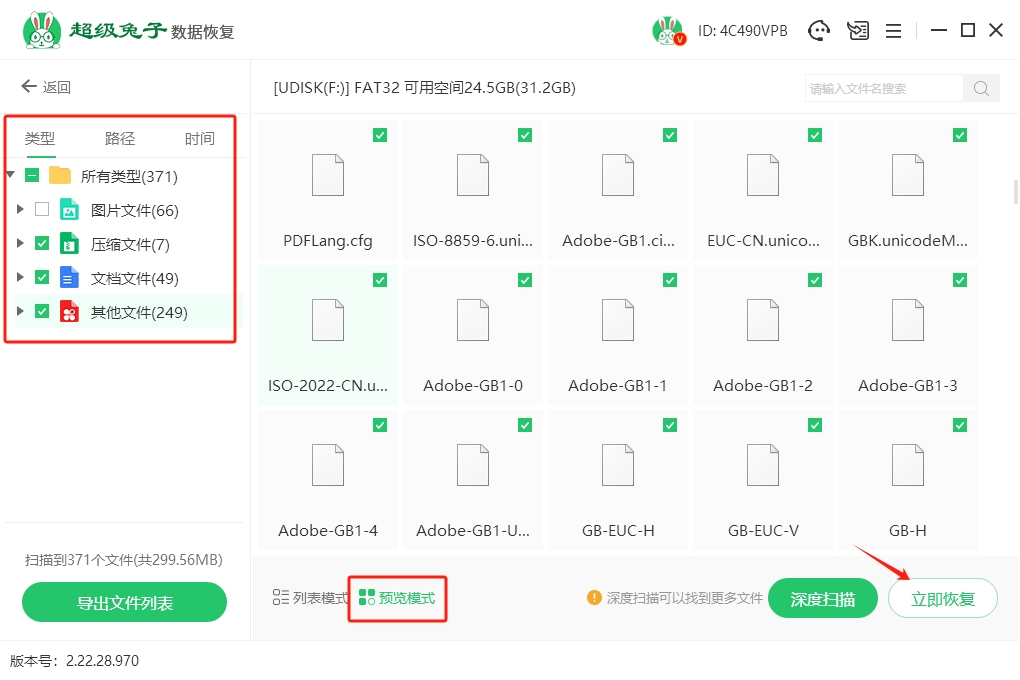
5. 点击“浏览”可以方便地查看文件的保存位置,但务必要注意:恢复的数据必须保存到其他盘,以免造成前后数据被覆盖破坏的情况发生。
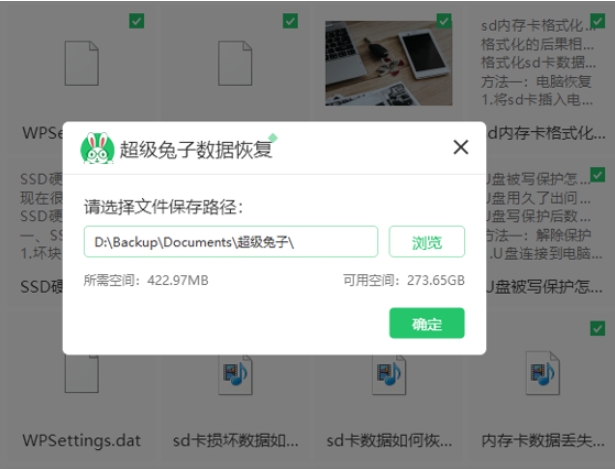
6. 恭喜!数据已成功恢复,点击“查看”,找到你需要的U盘文件。
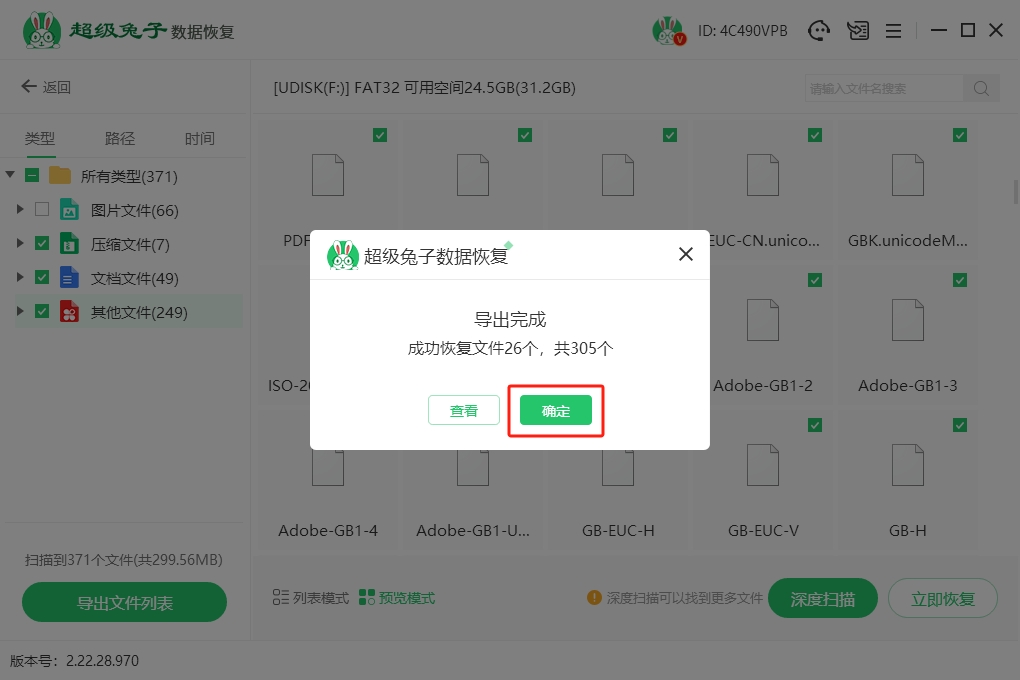
四、U盘数据恢复的相关内容
1. u盘格式化选择NTFS 还是FAT32?
NTFS是一种新技术文件系统,支持更大的单个文件容量,也有着更高的数据安全性,性能也更好。而FAT32相对来说旧了一点,虽然兼容性好,但是单个文件最大只能存储4GB,而且FAT32也不支持对文件进行加密。
那么,我们应该选择哪种格式呢?其实,这要看你的具体需求。如果你的U盘主要是用来存储大容量的文件,或者你需要在U盘里存储一些私密文件,并且希望有更好的安全性,那么NTFS是一个不错的选择。
但是,如果你比较注重兼容性,要在多个设备里面传输文件的,那么更建议选择FAT32。
2. u盘一插上就提示格式化解决办法
U盘出现需要格式化的提示,可能是由于以下几个原因导致的:
a. 文件系统损坏:U盘的文件系统可能因为各种原因损坏了,比如意外断电、病毒感染等,导致系统无法正确读取U盘的文件系统信息,从而出现需要格式化。
b. U盘坏了:U盘出现了物理损坏,比如芯片损坏、接触不良等,导致系统无法正确读取,从而需要格式化。
知道原因后,应该如何解决u盘一插上就提示格式化的问题呢?
首先,在其他电脑上插入U盘:有时候,U盘在某台电脑上出现问题,在其他电脑上可能可以正常使用。在其他电脑上插入U盘,看看是否还会出现需要格式化的提示。
其次,使用数据恢复软件:如果你担心格式化会导致数据丢失,你可以用数据恢复软件来恢复U盘中的数据。有些数据恢复软件可以在不格式化的情况下恢复文件,比如超级兔子数据恢复。
以上就是详细的金士顿U盘数据恢复教程啦!总之呢,格式化是个挺直白的操作,就是把U盘里的数据全都抹掉。切记,千万别图一时之快,结果把重要的东西都给格式化掉了。格式化前一定要备好份,确认U盘里的东西是不是真的不再需要了。这样,才能让你的U盘数据更加有保障!
